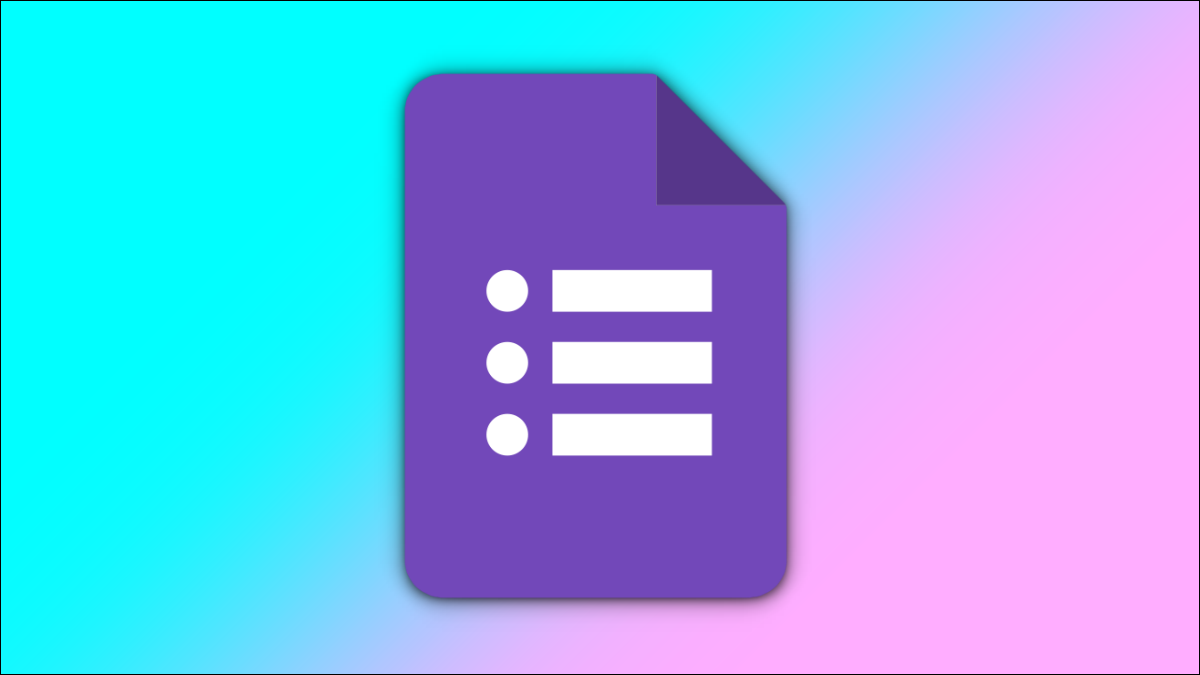
Cuando crea un Formulario de Google , puede registrar las respuestas en Hojas de cálculo de Google. Pero también puede hacer lo contrario y crear un formulario directamente desde su hoja de cálculo. Esto une los dos y registra las respuestas automáticamente.
Tal vez esté rastreando las actualizaciones del proyecto y quiera usar Formularios de Google para recopilar esas actualizaciones de su equipo. O tal vez está registrando comentarios sobre un nuevo producto y desea enviar una encuesta sobre el producto . Cuando tiene una hoja de cálculo en Google Sheets y desea un formulario relacionado con esos datos, esta es una excelente manera de hacerlo.
Crear un formulario de Google a partir de hojas de cálculo de Google
Dirígete a Hojas de cálculo de Google y abre un libro de trabajo. También puede crear un nuevo libro de trabajo si lo prefiere. Tampoco tiene que seleccionar una hoja en particular para comenzar. Una vez que cree el formulario, Hojas de cálculo de Google configurará una nueva pestaña Respuestas de formulario en el libro de trabajo.
Haga clic en Herramientas > Crear un nuevo formulario en el menú.
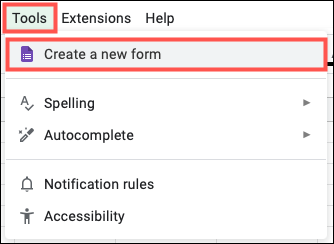
Esto crea las hojas de respuesta en su libro de trabajo y abre Formularios de Google en una nueva pestaña del navegador con un formulario en blanco listo para sus preguntas. A medida que agregue preguntas al formulario, verá que se completan en tiempo real como encabezados de columna en la hoja Respuestas del formulario en el libro de trabajo.
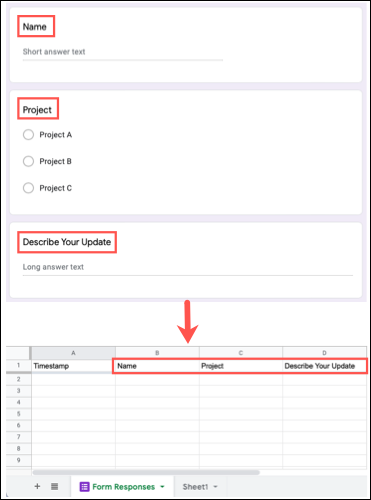
Complete la configuración de su formulario como lo haría normalmente.
Si crea formularios adicionales a partir del mismo libro de trabajo de Hojas de cálculo de Google, las hojas de respuesta se nombrarán y numerarán como Respuestas de formulario 1, Respuestas de formulario 2, etc. Puede cambiar el nombre de la(s) hoja(s) si lo desea.
Ver respuestas de formulario en hojas de cálculo de Google
Una vez que comparta su formulario con otros y comience a recibir respuestas, verá esas respuestas en la pestaña correspondiente en Hojas de cálculo de Google. Estos también se agregan inmediatamente, al igual que las preguntas que configuraste.

También notará una conveniente columna de Marca de tiempo en la hoja que registra la fecha y la hora de cada respuesta automáticamente.
Administre el formulario de Google desde las hojas de Google
Además de crear su Formulario de Google desde Hojas de cálculo de Google y recibir las respuestas, puede realizar algunas otras acciones en el formulario desde Hojas de cálculo. Esta es una forma práctica de editar su formulario, verlo, enviarlo y más sin tener que abrir e iniciar sesión en Formularios de Google por separado.
Haga clic en Herramientas > Administrar formulario en el menú Hojas de cálculo de Google. Verás tus opciones en el menú emergente.
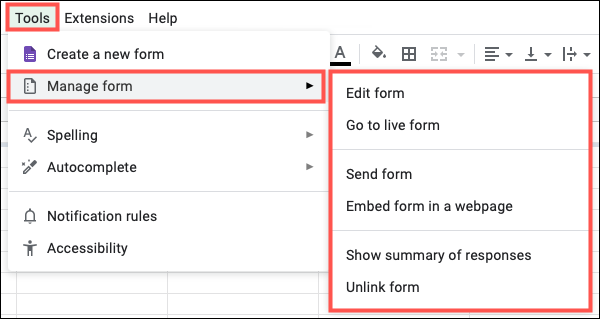
- Editar formulario : abra el formulario en una nueva pestaña del navegador para realizar cambios.
- Ir al formulario en vivo : abra el formulario en vivo en una nueva pestaña del navegador tal como lo ven sus encuestados.
- Enviar formulario : Abra el formulario directamente en las opciones Enviar formulario para compartirlo.
- Incrustar formulario en una página web : abra el formulario directamente en el HTML incrustado para que lo copie.
- Mostrar resumen de respuestas : abra la sección Respuestas en Formularios de Google con la pestaña Resumen ya seleccionada.
- Desvincular formulario : si termina de aceptar las respuestas del formulario , puede desvincular el formulario y luego mover o eliminar la hoja conectada si es necesario.
Con la integración en tiempo real de Google Forms y Google Sheets, puede guardar el paso de seleccionar una ubicación para las respuestas después de la creación del formulario. Esta conexión directa le brinda una forma de ver las respuestas y analizar esos datos en el acto.


